حول تحذير رسالة هامة احتيال
تحذير رسالة الحرجة احتيال هو عملية احتيال الدعم التقني التي تؤثر على مستخدمي ويندوز. انها نوع من الفضيحة التي تبلغ المستخدمين زورا أن أجهزة الكمبيوتر الخاصة بهم مصابون بنوع من الفيروسات وأنهم بحاجة إلى الاتصال برقم الهاتف المعروض من أجل الحصول على مساعدة من دعم التكنولوجيا من قبل مايكروسوفت المفترض. ومع ذلك، التنبيهات هي وهمية وأرقام الهواتف هي للمحتالين الذين يدعون إلى أن الفنيين المشروعة. الفكرة الكاملة من عملية احتيال هو خداع المستخدمين في دفع ثمن الدعم التكنولوجي وهمية. 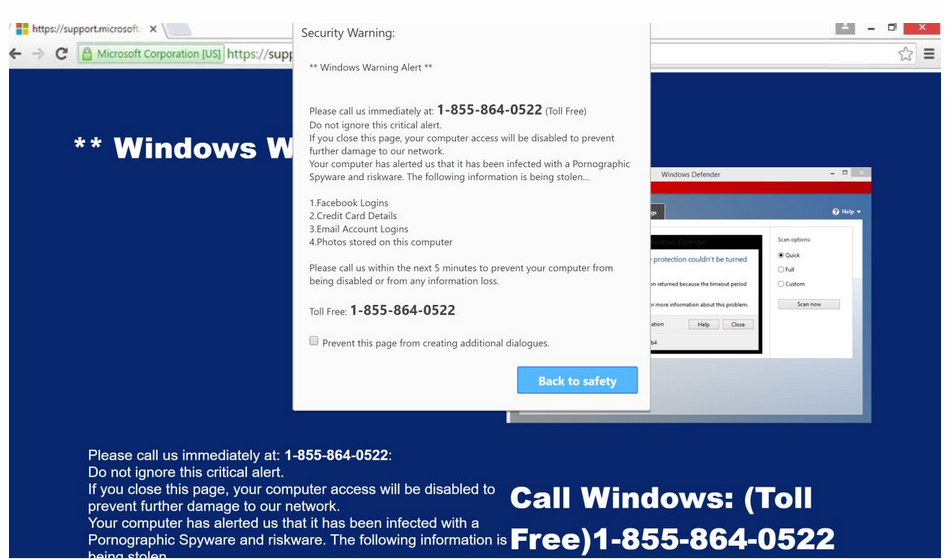
الحيل دعم التكنولوجيا شائعة جدا، وعادة ما تحصل على إعادة توجيه المستخدمين لهم من قبل ادواري. أو إذا كانوا يزورون موقعًا ويب مشكوكًا فيه إلى حد ما ونقروا على شيء ما. يمكنك معرفة ما إذا كنت تتعامل مع ادواري من خلال ملاحظة ما إذا كان يتم إعادة توجيهك مرة واحدة أو إذا حدث ذلك طوال الوقت. إذا كان هذا الأخير ، وكنت على الأرجح التعامل مع ادواري. في هذه الحالة، كنت بحاجة للتخلص منه تماما لإزالة تحذير CRITICAL MESSAGE احتيال إعادة توجيه بشكل دائم. طالما لا يزال ادواري ، فإنها سوف تبقي يحدث.
إذا لم تكن على دراية بخدع الدعم الفني أو تنبيهات المتصفح المزيفة بشكل عام، فتذكر أن المتصفح لن يعرض أبدًا تنبيهات شرعية تبلغك بالقضايا أو الفيروسات على جهاز الكمبيوتر الخاص بك، لأنه غير قادر على اكتشافها. وعلاوة على ذلك، لا تحتوي التنبيهات الشرعية على أرقام هواتف.
تحتاج إلى تحديد سبب إعادة توجيهك إلى عمليات احتيال دعم التكنولوجيا
من الضروري تحديد سبب إعادة توجيهك إلى المواقع التي تعرض عمليات احتيال دعم فني. إذا كنت تتصفح موقع ويب معين عالي الخطورة، فمن المحتمل أنه تسبب في إعادة التوجيه. هناك الكثير من المواقع ، وعادة ما تستضيف المواد الإباحية أو المحتوى المقرصن ، التي لديها وفرة من الإعلانات المشكوك فيها ، ومجرد التفاعل مع تلك المواقع يمكن أن يؤدي إلى إعادة توجيه. لتجنب هذا، تمكين adblocker ويكون برنامج مكافحة الفيروسات النشطة.
إذا كانت عمليات إعادة التوجيه تحدث دائمًا ، فـي الغالب أنك تتعامل مع adware. ادواري ليست تهديدا خطيرا على الرغم من أنها لا تعرض لمحتوى يحتمل أن تكون ضارة في بعض الأحيان. في هذه الحالة ، انها تعرض لك لخدع دعم التكنولوجيا. إذا كنت مرتبكا حول كيفية ادواري تمكنت من دخول جهاز الكمبيوتر الخاص بك ، ونعرف أن كنت سمحت لتثبيت نفسك ، وإن كان تدري. من المرجح أن يكون مرفقًا بالبرمجيات الحرة ، كعرض إضافي ، ولم تلاحظ. لن يكون من المستغرب لأن يتم إخفاء العروض من المستخدمين أثناء تثبيت مجانية.
لتثبيت البرامج المجانية بشكل صحيح وتكون قادراً على إلغاء تحديد العروض، استخدم دائماً إعدادات متقدمة (مخصصة). ستجعل هذه الإعدادات جميع العروض مرئية، وستتمكن من إلغاء تحديدها. ببساطة قم بإلغاء تحديد المربعات، ثم قم فقط بمتابعة التثبيت بمجرد الانتهاء من ذلك. ضع في اعتبارك أن معظم البرامج المجانية ستأتي مع هذه العروض الإضافية ، لذلك ما لم تكن تريد ملء الكمبيوتر الخاص بك بالهمم دائمًا ، انتبه إلى كيفية تثبيت البرامج المجانية.
الحيل دعم التكنولوجيا تريد منك أن تدفع المال لدعم التكنولوجيا وهمية
عندما تحصل على إعادة توجيهك إلى هذه الفضيحة دعم التكنولوجيا, سترى تنبيه المنبثقة التي تدعي تحتاج إلى الاتصال برقم الهاتف المقدمة لأن تم حظر Windows الخاص بك بسبب “نشاط مشبوه”. كما يدعي التنبيه كذبًا أن معلوماتك (كلمات المرور، سجل التصفح، معلومات بطاقة الائتمان/الخصم، بالإضافة إلى الملفات) يتم سرقتها. سيتم أيضاً تضمين التهديدات التي تدعي أنه سيتم تعطيل الوصول إلى الكمبيوتر الخاص بك إذا قمت بتجاهل الرسالة. كل ما يقوله التنبيه غير صحيح في حال لم تكن على علم بهذا لا توجد برامج ضارة، والمعلومات الخاصة بك لم يتم سرقة، وMicrosoft لم تمنع جهاز الكمبيوتر الخاص بك. كل هذا مجرد حيلة لخداعك في الاتصال بالرقم المعروض.
إذا كنت لاستدعاء رقم الدعم الفني وهمية، كنت متصلا المحتالين المهنية التظاهر بأن يكون فنيي مايكروسوفت. وسوف يستفسرون أولاً عن المشكلة ثم يطلبون الاتصال بالكمبيوتر عن بعد. إذا منحتهم حق الوصول، سيتظاهرون بتشخيص المشكلة وإصلاحها. بينما عملية احتيال يجري، فإنها قد سرقة المعلومات الخاصة بك أو حتى قفل الكمبيوتر. في النهاية، سيطلبون منك دفع بضع مئات من الدولارات مقابل الخدمات التي قدموها لك. إذا كانت قفل الكمبيوتر، فإنها ترفض فتحها ما لم يتم الدفع.
تحذير إزالة احتيال رسالة هامة
إذا كان ادواري هذا إعادة توجيه لك، وسوف تحتاج إلى التخلص منه لحذف تحذير رسالة الحرجة احتيال إعادة توجيه إلى الأبد. أسهل طريقة ستكون لاستخدام برامج مكافحة الفيروسات كما أن البرنامج سوف تأخذ الرعاية من كل شيء.
Offers
تنزيل أداة إزالةto scan for WARNING CRITICAL MESSAGE scam (Virus Removal Guide)Use our recommended removal tool to scan for WARNING CRITICAL MESSAGE scam (Virus Removal Guide). Trial version of provides detection of computer threats like WARNING CRITICAL MESSAGE scam (Virus Removal Guide) and assists in its removal for FREE. You can delete detected registry entries, files and processes yourself or purchase a full version.
More information about SpyWarrior and Uninstall Instructions. Please review SpyWarrior EULA and Privacy Policy. SpyWarrior scanner is free. If it detects a malware, purchase its full version to remove it.

WiperSoft استعراض التفاصيل WiperSoft هو أداة الأمان التي توفر الأمن في الوقت الحقيقي من التهديدات المحتملة. في الوقت ا ...
تحميل|المزيد


MacKeeper أحد فيروسات؟MacKeeper ليست فيروس، كما أنها عملية احتيال. في حين أن هناك آراء مختلفة حول البرنامج على شبكة الإ ...
تحميل|المزيد


في حين لم تكن المبدعين من MalwareBytes لمكافحة البرامج الضارة في هذا المكان منذ فترة طويلة، يشكلون لأنه مع نهجها حما ...
تحميل|المزيد
Quick Menu
الخطوة 1. إلغاء تثبيت WARNING CRITICAL MESSAGE scam (Virus Removal Guide) والبرامج ذات الصلة.
إزالة WARNING CRITICAL MESSAGE scam (Virus Removal Guide) من ويندوز 8
زر الماوس الأيمن فوق في الزاوية السفلي اليسرى من الشاشة. متى تظهر "قائمة الوصول السريع"، حدد "لوحة التحكم" اختر البرامج والميزات وحدد إلغاء تثبيت برامج.


إلغاء تثبيت WARNING CRITICAL MESSAGE scam (Virus Removal Guide) من ويندوز 7
انقر فوق Start → Control Panel → Programs and Features → Uninstall a program.


حذف WARNING CRITICAL MESSAGE scam (Virus Removal Guide) من نظام التشغيل Windows XP
انقر فوق Start → Settings → Control Panel. حدد موقع ثم انقر فوق → Add or Remove Programs.


إزالة WARNING CRITICAL MESSAGE scam (Virus Removal Guide) من نظام التشغيل Mac OS X
انقر فوق الزر "انتقال" في الجزء العلوي الأيسر من على الشاشة وتحديد التطبيقات. حدد مجلد التطبيقات وابحث عن WARNING CRITICAL MESSAGE scam (Virus Removal Guide) أو أي برامج أخرى مشبوهة. الآن انقر على الحق في كل من هذه الإدخالات وحدد الانتقال إلى سلة المهملات، ثم انقر فوق رمز سلة المهملات الحق وحدد "سلة المهملات فارغة".


الخطوة 2. حذف WARNING CRITICAL MESSAGE scam (Virus Removal Guide) من المستعرضات الخاصة بك
إنهاء الملحقات غير المرغوب فيها من Internet Explorer
- انقر على أيقونة العتاد والذهاب إلى إدارة الوظائف الإضافية.


- اختيار أشرطة الأدوات والملحقات، والقضاء على كافة إدخالات المشبوهة (بخلاف Microsoft، ياهو، جوجل، أوراكل أو Adobe)


- اترك النافذة.
تغيير الصفحة الرئيسية لبرنامج Internet Explorer إذا تم تغييره بالفيروس:
- انقر على رمز الترس (القائمة) في الزاوية اليمنى العليا من المستعرض الخاص بك، ثم انقر فوق خيارات إنترنت.


- بشكل عام التبويب إزالة URL ضار وقم بإدخال اسم المجال الأفضل. اضغط على تطبيق لحفظ التغييرات.


إعادة تعيين المستعرض الخاص بك
- انقر على رمز الترس والانتقال إلى "خيارات إنترنت".


- افتح علامة التبويب خيارات متقدمة، ثم اضغط على إعادة تعيين.


- اختر حذف الإعدادات الشخصية واختيار إعادة تعيين أحد مزيد من الوقت.


- انقر فوق إغلاق، وترك المستعرض الخاص بك.


- إذا كنت غير قادر على إعادة تعيين حسابك في المتصفحات، توظف السمعة الطيبة لمكافحة البرامج ضارة وتفحص الكمبيوتر بالكامل معها.
مسح WARNING CRITICAL MESSAGE scam (Virus Removal Guide) من جوجل كروم
- الوصول إلى القائمة (الجانب العلوي الأيسر من الإطار)، واختيار إعدادات.


- اختر ملحقات.


- إزالة ملحقات المشبوهة من القائمة بواسطة النقر فوق في سلة المهملات بالقرب منهم.


- إذا لم تكن متأكداً من الملحقات التي إزالتها، يمكنك تعطيلها مؤقتاً.


إعادة تعيين محرك البحث الافتراضي والصفحة الرئيسية في جوجل كروم إذا كان الخاطف بالفيروس
- اضغط على أيقونة القائمة، وانقر فوق إعدادات.


- ابحث عن "فتح صفحة معينة" أو "تعيين صفحات" تحت "في البدء" الخيار وانقر فوق تعيين صفحات.


- تغيير الصفحة الرئيسية لبرنامج Internet Explorer إذا تم تغييره بالفيروس:انقر على رمز الترس (القائمة) في الزاوية اليمنى العليا من المستعرض الخاص بك، ثم انقر فوق "خيارات إنترنت".بشكل عام التبويب إزالة URL ضار وقم بإدخال اسم المجال الأفضل. اضغط على تطبيق لحفظ التغييرات.إعادة تعيين محرك البحث الافتراضي والصفحة الرئيسية في جوجل كروم إذا كان الخاطف بالفيروسابحث عن "فتح صفحة معينة" أو "تعيين صفحات" تحت "في البدء" الخيار وانقر فوق تعيين صفحات.


- ضمن المقطع البحث اختر محركات "البحث إدارة". عندما تكون في "محركات البحث"..., قم بإزالة مواقع البحث الخبيثة. يجب أن تترك جوجل أو اسم البحث المفضل الخاص بك فقط.




إعادة تعيين المستعرض الخاص بك
- إذا كان المستعرض لا يزال لا يعمل بالطريقة التي تفضلها، يمكنك إعادة تعيين الإعدادات الخاصة به.
- فتح القائمة وانتقل إلى إعدادات.


- اضغط زر إعادة الضبط في نهاية الصفحة.


- اضغط زر إعادة التعيين مرة أخرى في المربع تأكيد.


- إذا كان لا يمكنك إعادة تعيين الإعدادات، شراء شرعية مكافحة البرامج ضارة وتفحص جهاز الكمبيوتر الخاص بك.
إزالة WARNING CRITICAL MESSAGE scam (Virus Removal Guide) من موزيلا فايرفوكس
- في الزاوية اليمنى العليا من الشاشة، اضغط على القائمة واختر الوظائف الإضافية (أو اضغط Ctrl + Shift + A في نفس الوقت).


- الانتقال إلى قائمة ملحقات وإضافات، وإلغاء جميع القيود مشبوهة وغير معروف.


تغيير الصفحة الرئيسية موزيلا فايرفوكس إذا تم تغييره بالفيروس:
- اضغط على القائمة (الزاوية اليسرى العليا)، واختر خيارات.


- في التبويب عام حذف URL ضار وأدخل الموقع المفضل أو انقر فوق استعادة الافتراضي.


- اضغط موافق لحفظ هذه التغييرات.
إعادة تعيين المستعرض الخاص بك
- فتح من القائمة وانقر فوق الزر "تعليمات".


- حدد معلومات استكشاف الأخطاء وإصلاحها.


- اضغط تحديث فايرفوكس.


- في مربع رسالة تأكيد، انقر فوق "تحديث فايرفوكس" مرة أخرى.


- إذا كنت غير قادر على إعادة تعيين موزيلا فايرفوكس، تفحص الكمبيوتر بالكامل مع البرامج ضارة المضادة جديرة بثقة.
إلغاء تثبيت WARNING CRITICAL MESSAGE scam (Virus Removal Guide) من سفاري (Mac OS X)
- الوصول إلى القائمة.
- اختر تفضيلات.


- انتقل إلى علامة التبويب ملحقات.


- انقر فوق الزر إلغاء التثبيت بجوار WARNING CRITICAL MESSAGE scam (Virus Removal Guide) غير مرغوب فيها والتخلص من جميع غير معروف الإدخالات الأخرى كذلك. إذا كنت غير متأكد ما إذا كان الملحق موثوق بها أم لا، ببساطة قم بإلغاء تحديد مربع تمكين بغية تعطيله مؤقتاً.
- إعادة تشغيل رحلات السفاري.
إعادة تعيين المستعرض الخاص بك
- انقر على أيقونة القائمة واختر "إعادة تعيين سفاري".


- اختر الخيارات التي تريدها لإعادة تعيين (غالباً كل منهم هي مقدما تحديد) واضغط على إعادة تعيين.


- إذا كان لا يمكنك إعادة تعيين المستعرض، مسح جهاز الكمبيوتر كامل مع برنامج إزالة البرامج ضارة أصيلة.
Site Disclaimer
2-remove-virus.com is not sponsored, owned, affiliated, or linked to malware developers or distributors that are referenced in this article. The article does not promote or endorse any type of malware. We aim at providing useful information that will help computer users to detect and eliminate the unwanted malicious programs from their computers. This can be done manually by following the instructions presented in the article or automatically by implementing the suggested anti-malware tools.
The article is only meant to be used for educational purposes. If you follow the instructions given in the article, you agree to be contracted by the disclaimer. We do not guarantee that the artcile will present you with a solution that removes the malign threats completely. Malware changes constantly, which is why, in some cases, it may be difficult to clean the computer fully by using only the manual removal instructions.
